
Заархивировать и зашифровать файлы с паролем - это очень важный и полезный процесс. Это позволяет сохранить ваши данные в безопасности и предотвратить несанкционированный доступ к ним. Создание архива с паролем обеспечивает дополнительный уровень защиты, который может быть особенно полезен при передаче файлов по электронной почте или хранении их в облаке.
Упаковка и шифрование файлов с помощью пароля - это процесс, который позволяет объединить несколько файлов или папок в один файл-архив и защитить его паролем. Когда файлы запакованы и зашифрованы, они становятся недоступными без правильного пароля. Это обеспечивает конфиденциальность и сохраняет целостность ваших данных.
Создание архива с паролем можно выполнить с помощью различных программ. Некоторые из них, такие как WinRAR, 7-Zip, WinZip и другие, предоставляют вам возможность упаковать и зашифровать файлы или папки с паролем. Процесс создания архива с паролем в этих программах обычно очень прост и стандартен, что позволяет пользователям безопасно сохранять свои конфиденциальные данные.
Заархивировать и зашифровать файлы с паролем - это важное звено в обеспечении безопасности данных. Правильное выполнение этого процесса поможет вам сохранить файлы в безопасности и предотвратить несанкционированный доступ к ним. Следуйте нашей подробной инструкции, чтобы создать архив с паролем и обезопасить свои файлы от несанкционированного просмотра и использования.
Способы зашифровать архив с помощью программ
Для создания зашифрованного архива с паролем можно воспользоваться различными программами. Это позволяет безопасно упаковать и заархивировать файлы, обеспечивая их дополнительную защиту.
1. WinRAR
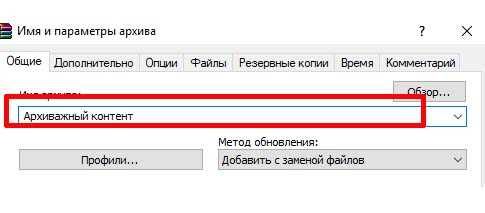
Одной из популярных программ для создания архивов с паролем является WinRAR. Для зашифрования архивов с помощью этой программы нужно открыть архив, выбрать необходимые файлы и нажать на кнопку "Добавить". В открывшемся окне нужно выбрать вкладку "Дополнительно" и установить пароль, после чего нажать на кнопку "OK". В результате файлы будут заархивированы и зашифрованы паролем.
2. 7-Zip
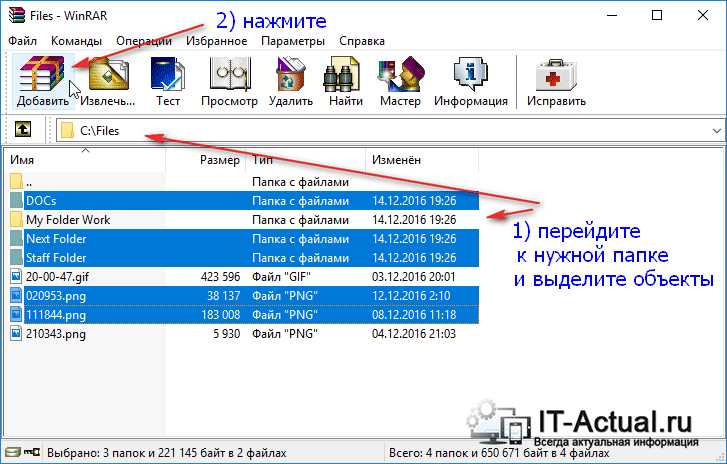
Другой популярной программой для зашифрования архивов с паролем является 7-Zip. Для этого нужно открыть программу, выбрать необходимые файлы и нажать на кнопку "Добавить в архив". В открывшемся окне следует выбрать формат архива и указать пароль в поле "Пароль", затем нажать на кнопку "OK". В результате файлы будут упакованы, заархивированы и зашифрованы паролем.
Таким образом, существуют различные программы, позволяющие зашифровать архивы с паролем. При выборе программы следует учитывать ее функциональность, удобство использования и уровень защиты, который она предоставляет.
Подбор программы для архивации с паролем
Когда нужно заархивировать и зашифровать файлы с паролем, важно выбрать правильную программу для упаковки и шифрования. Существует множество программ, которые позволяют создать архив с паролем, но некоторые из них более надежны и удобны в использовании.
Одной из самых популярных программ для архивации с паролем является WinRAR. Эта программа позволяет упаковать файлы с паролем и зашифровать архив для обеспечения дополнительной безопасности. WinRAR предоставляет множество опций для настройки параметров упаковки и шифрования, позволяя выбрать наиболее подходящие настройки для ваших потребностей.
Еще одной популярной программой для архивации с паролем является 7-Zip. Она также предлагает возможность упаковать файлы с паролем и зашифровать архив. 7-Zip имеет простой и интуитивно понятный интерфейс, а также обеспечивает высокий уровень защиты ваших файлов.
Для пользователей Mac OS X рекомендуется использовать программу Keka. Она позволяет создать зашифрованный архив с паролем и имеет простой и понятный интерфейс. Keka также поддерживает множество распространенных форматов архивов и позволяет настроить уровень сжатия для оптимального сохранения места на диске.
Независимо от выбранной программы для архивации с паролем, следует учитывать несколько важных моментов. Во-первых, используйте надежный пароль, который состоит из комбинации букв, цифр и специальных символов. Во-вторых, храните пароль в надежном и безопасном месте, чтобы обезопасить свои файлы от несанкционированного доступа.
| Программа | Особенности |
|---|---|
| WinRAR | - Возможность настроить параметры упаковки и шифрования - Высокая степень защиты |
| 7-Zip | - Простой и интуитивно понятный интерфейс - Высокий уровень безопасности |
| Keka | - Поддержка множества форматов архивов - Легкость в использовании |
Топ программ для создания зашифрованного архива
1. WinRAR
WinRAR - это одна из самых популярных программ для архивации файлов. Она позволяет упаковать файлы в архив с паролем, используя сильное шифрование AES-256. WinRAR имеет простой и интуитивно понятный интерфейс, что делает его доступным для широкого круга пользователей. Вы можете создать и заархивировать файлы с паролем всего в несколько кликов.
2. 7-Zip
7-Zip - это бесплатная программа с открытым исходным кодом, которая позволяет упаковывать и заархивировать файлы с паролем. Она поддерживает шифрование AES-256, что обеспечивает высокую степень защиты ваших данных. 7-Zip имеет простой и понятный интерфейс, а также поддерживает большое количество форматов архивов.
3. PeaZip
PeaZip - это мощная программа для архивации файлов, которая также позволяет заархивировать и зашифровать файлы с помощью пароля. PeaZip поддерживает шифрование с помощью алгоритмов AES-256, Twofish и Serpent, что обеспечивает надежную защиту данных. Она также имеет простой интерфейс и поддерживает различные форматы архивов.
Выбрав одну из этих программ, вы сможете создать заархивированный и зашифрованный архив с помощью пароля. Это поможет вам сохранить ваши файлы в безопасности и защитить их от несанкционированного доступа.
Описание функций программы для архивации с паролем
Программа для архивации с паролем предоставляет ряд функций, которые позволяют упаковать и зашифровать файлы, чтобы создать архив с паролем.
Одной из основных функций программы является возможность заархивировать файлы. Для этого необходимо выбрать нужные файлы и указать путь для сохранения архива. После этого программа сжимает и упаковывает выбранные файлы в один архивный файл.
Другой важной функцией программы является возможность зашифровать архив с паролем. При создании архива программа предлагает указать пароль, который будет использоваться для шифрования архива. Таким образом, только владелец пароля будет иметь доступ к файлам в архиве.
Дополнительная функциональность программы включает возможность распаковать архив с паролем. Для этого необходимо указать путь к архиву и ввести правильный пароль. После этого программа распаковывает архив и восстанавливает исходные файлы.
Таким образом, программа для архивирования с паролем предоставляет удобные инструменты для создания, упаковки, зашифрования и распаковки файлов с использованием пароля. Она позволяет защитить вашу информацию от несанкционированного доступа и обеспечить конфиденциальность ваших данных.
Подробные шаги по созданию зашифрованного архива
1. Упаковка файлов: для начала необходимо выбрать файлы, которые вы хотите заархивировать. Откройте программу архивации, такую как WinRAR или 7-Zip, и выберите нужные файлы. Поместите их в архив, нажав соответствующую кнопку.
2. Создание пароля: после упаковки файлов появится окно с настройками архива. В этом окне найдите раздел "Установка пароля" или "Шифрование". Введите желаемый пароль два раза для подтверждения.
3. Зашифровка архива: после введения пароля нажмите кнопку "ОК" или "Применить", чтобы применить изменения и зашифровать архив. В этот момент архив будет зашифрован и пароль будет нужен для его открытия.
4. Проверка зашифрованного архива: для проверки эффективности зашифрованного архива попробуйте открыть его без ввода пароля. Если все сделано правильно, система должна запросить пароль перед открытием архива.
Теперь у вас есть зашифрованный архив с паролем, который защищает ваши файлы от несанкционированного доступа. Помните, что безопасность вашего пароля имеет первостепенное значение, поэтому рекомендуется использовать сложные комбинации символов и не распространять пароль никому.
Советы по выбору надежного пароля для архива
При создании архива со значимыми файлами важно выбрать надежный пароль, чтобы защитить данные от несанкционированного доступа. Вот несколько советов, которые помогут вам выбрать безопасный пароль:
1. Длина пароля
Хороший пароль должен быть достаточно длинным, чтобы усложнить взлом. Рекомендуется использовать минимум 8 символов, но лучше всего выбирать пароль длиной 12 символов или больше.
2. Разнообразие символов
Используйте комбинацию разных типов символов, таких как заглавные и строчные буквы, цифры и специальные символы. Не используйте простые или легко угадываемые пароли, такие как "123456" или "password".
3. Неиспользование персональной информации
Избегайте использования персональной информации, такой как ваше имя, дата рождения или номер телефона, в пароле. Эта информация может быть легко угадана или подобрана злоумышленником.
4. Избегайте популярных слов и фраз
Не используйте популярные слова или фразы из словаря, такие как "qwerty" или "123456789". Эти пароли являются наиболее уязвимыми к атакам методом подбора пароля.
5. Используйте фразу-пароль
Фраза-пароль – это длинная комбинация слов, которую легко запомнить, но сложно подобрать. Например, "ЯЛюблюГулятьПоПляжу!". Такие пароли сложнее угадать, так как они не соответствуют популярным шаблонам.
Запомните, надежный пароль – это первый шаг к защите ваших файлов при создании, зашифровании и упаковке архива. Неоспоримо важно выбрать пароль, который будет трудно угадать или подобрать, чтобы обеспечить максимальную безопасность данных.
Плюсы и минусы использования паролей для архивации
Плюсы использования паролей для архивации
1. Защита от несанкционированного доступа. Пароль позволяет установить дополнительный уровень защиты для архивированных файлов. Только лица, знающие пароль, смогут распаковать и просмотреть содержимое архива.
2. Конфиденциальность. Паролем зашифрованный архив обеспечивает конфиденциальность данных, сохраняя их за пределами доступа посторонних лиц.
3. Удобство использования. Создание архива с паролем может быть простым процессом, который не требует специальных навыков или программного обеспечения.
Минусы использования паролей для архивации
1. Зависимость от пароля. Если забыть или потерять пароль, восстановление данных из архива становится практически невозможным.
2. Время и ресурсы. Создание архива с паролем может занимать больше времени и системных ресурсов, так как требуется шифрование файлов.
3. Возможность взлома. Возможностей взлома пароля существует несколько, особенно если используется слабый или предсказуемый пароль.
В целом, использование паролей для архивации имеет множество преимуществ, однако необходимо быть осторожным при выборе пароля и хранить его в надежном месте. Защита данных – это ответственность каждого пользователя, и правильное использование паролей может сделать процесс архивации более безопасным и надежным.
Как проверить надежность защиты архива с паролем
При создании архива с паролем важно убедиться, что защита достаточно надежна. Чтобы проверить надежность защиты архива, следуйте данным инструкциям:
- Зашифруйте файлы: перед тем, как упаковать файлы в архив с паролем, зашифруйте их с использованием надежного алгоритма шифрования. Это предотвратит несанкционированный доступ к файлам, даже если злоумышленники смогут получить доступ к архиву.
- Создайте архив с паролем: используйте программу для архивации, которая позволяет создать архив с паролем. Установите сложный и надежный пароль, состоящий из букв, цифр и специальных символов.
- Упакуйте файлы в архив: добавьте файлы, которые вы хотите заархивировать, в созданный архив с паролем. Убедитесь, что все нужные файлы упакованы и заархивированы.
- Проверьте архив с паролем: попробуйте открыть архив с использованием заданного пароля. Если архив успешно открывается и вы можете просмотреть содержимое файлов, защита архива с паролем считается надежной.
Регулярная проверка надежности защиты архива с паролем является важной мерой предосторожности. Убедитесь, что ваш пароль длинный, уникальный и не поддается легкому угадыванию. Также рекомендуется использовать программное обеспечение с надежными алгоритмами шифрования для защиты файлов.
Видео:
Как создать архив с паролем – инструкция
Как создать архив с паролем – инструкция by IT-Actual.ru — технологии для людей! 900 views 3 years ago 4 minutes, 4 seconds
Вопрос-ответ:
Как создать архив с паролем?
Чтобы создать архив с паролем, вам потребуется использовать программу архивации, которая поддерживает функцию добавления пароля к архиву. Установите такую программу на свой компьютер. Откройте программу и выберите файлы или папки, которые вы хотите заархивировать. Затем нажмите на кнопку "Добавить" или "Создать архив" и укажите имя и расположение архива. В дополнительных настройках выберите опцию "Установить пароль" или "Зашифровать архив". Введите пароль, который будет использоваться для защиты архива. После этого нажмите на кнопку "Создать" или "ОК" и дождитесь завершения процесса создания архива. В результате у вас будет архив с добавленным паролем.
Как зашифровать архив с помощью пароля?
Для зашифрования архива с помощью пароля необходимо использовать программу архивации, поддерживающую функцию установки пароля. Откройте эту программу на своем компьютере. Затем выберите файлы или папки, которые вы хотите заархивировать. Нажмите на кнопку "Добавить" или "Создать архив" и укажите имя и расположение архива. В дополнительных параметрах выберите опцию "Установить пароль" или "Зашифровать архив". Введите пароль, который будет использоваться для шифрования архива. Нажмите на кнопку "Создать" или "ОК" и подождите завершения процесса создания архива. В результате у вас будет зашифрованный архив, доступ к которому будет возможен только при вводе правильного пароля.




































